テキストリストを作る
テキストリストを追加する
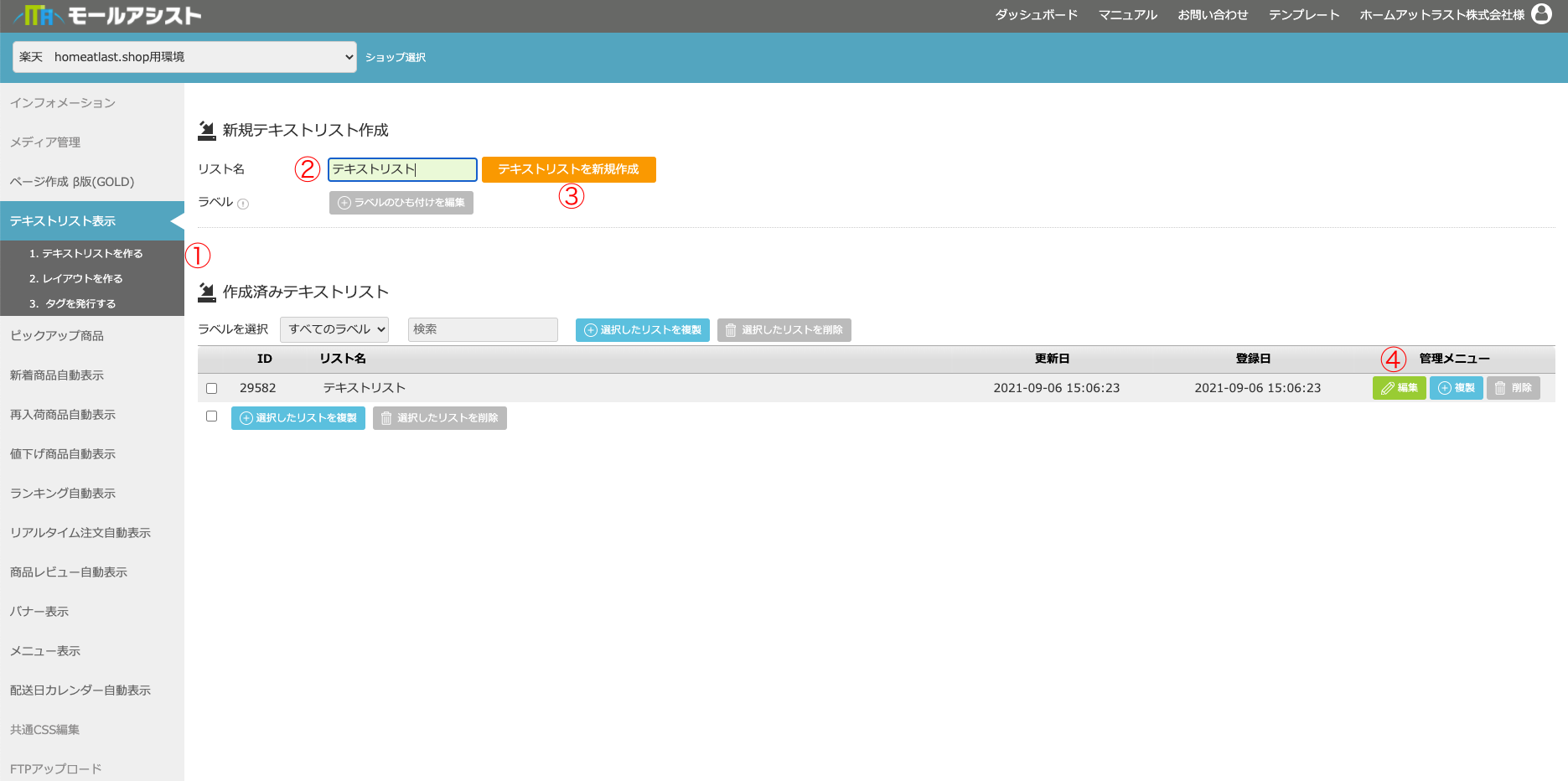
新規テキストリストを作成します。
1.サイドメニューにある「テキストリスト表示」項目から《テキストリストを作る》を選択します。
2.新規テキストリスト作成にあるリスト名の入力フォームに任意のリスト名を入力します。
例)テキストリスト
3.リスト名を入力後「テキストリスト新規作成」ボタンをクリックすると作成済みバナーリストに新しく項目が追加されます。
4.作成したリストにある「編集」ボタンをクリックして編集画面へ移動します。
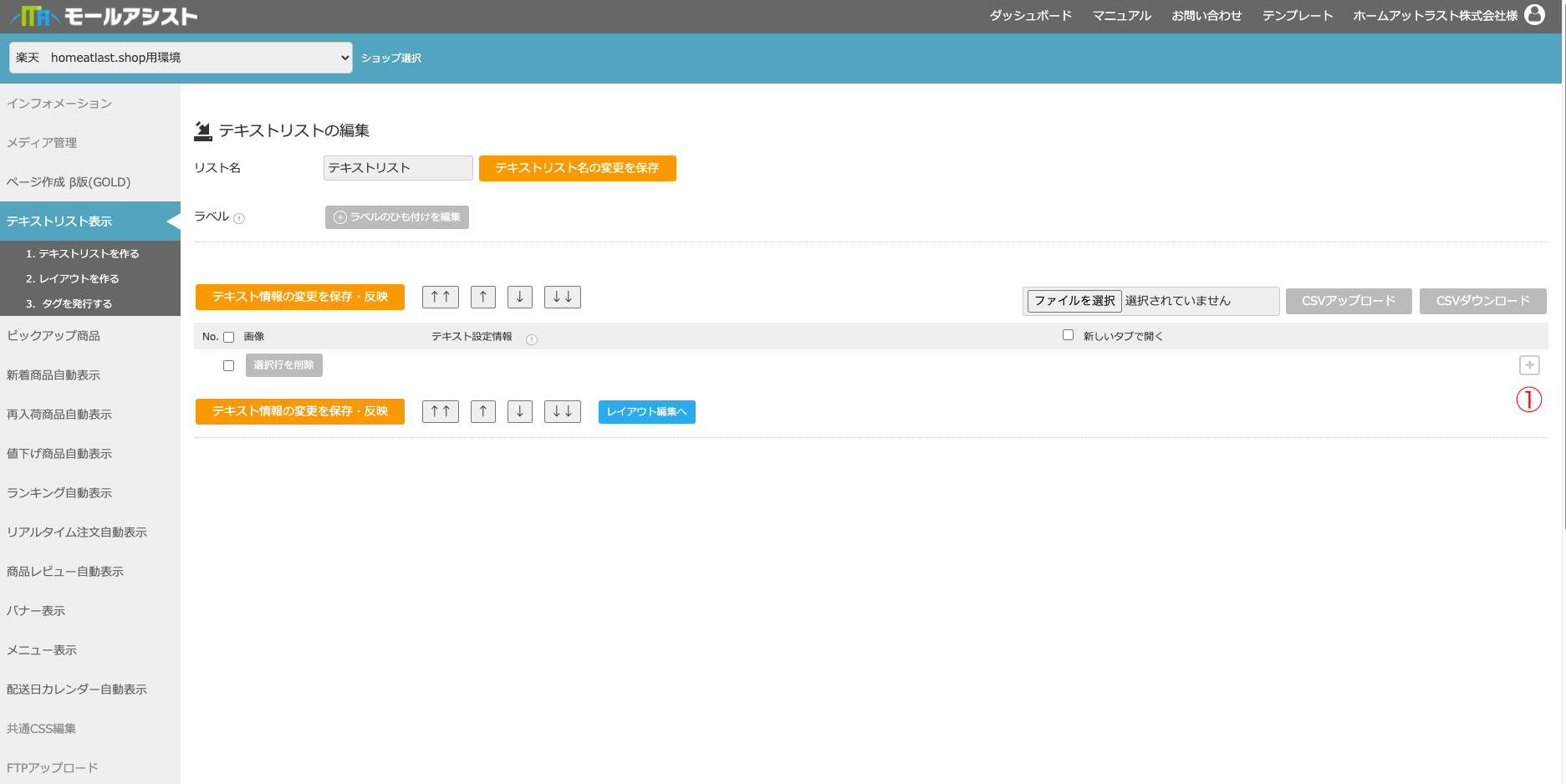
テキストリストを追加します。
1.「+」ボタンを押すと、テキストリストの情報が入力できるようになります。
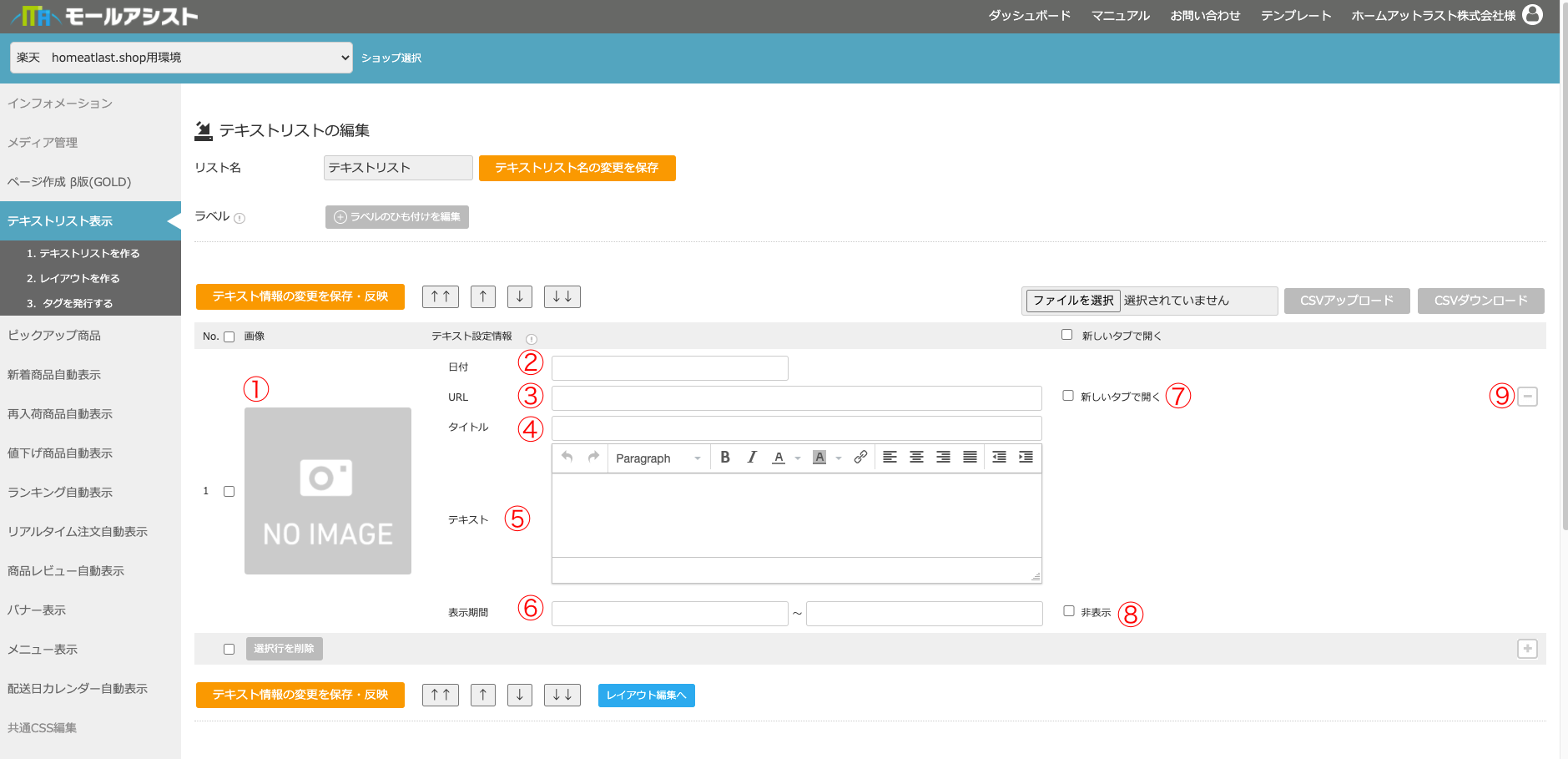
テキストリスト情報を入力します。
1.画像…テキストリストに画像を表示させる場合、メディア管理よりアップロードした画像を選択して登録します(任意)。
2.日付…テキストリストを表示する際の日付を登録します。
3.URL…リンク先のURLを入力します。
4.タイトル…テキストリストのタイトルを入力します。
5.テキスト…テキストリストの説明文を入力します。
6.表示期間…表示期間を追加する場合に入力します(任意)。
7.新しいタブで開く…リンク先を別ウィンドウで表示させる場合にチェックを入れます。
8.非表示…リストを削除せずに、一時的に非表示にしたい場合にチェックを入れます。
9.マイナスマークボタン…リストから削除する場合にクリックします。
テキストリストの並べ替え
方法1
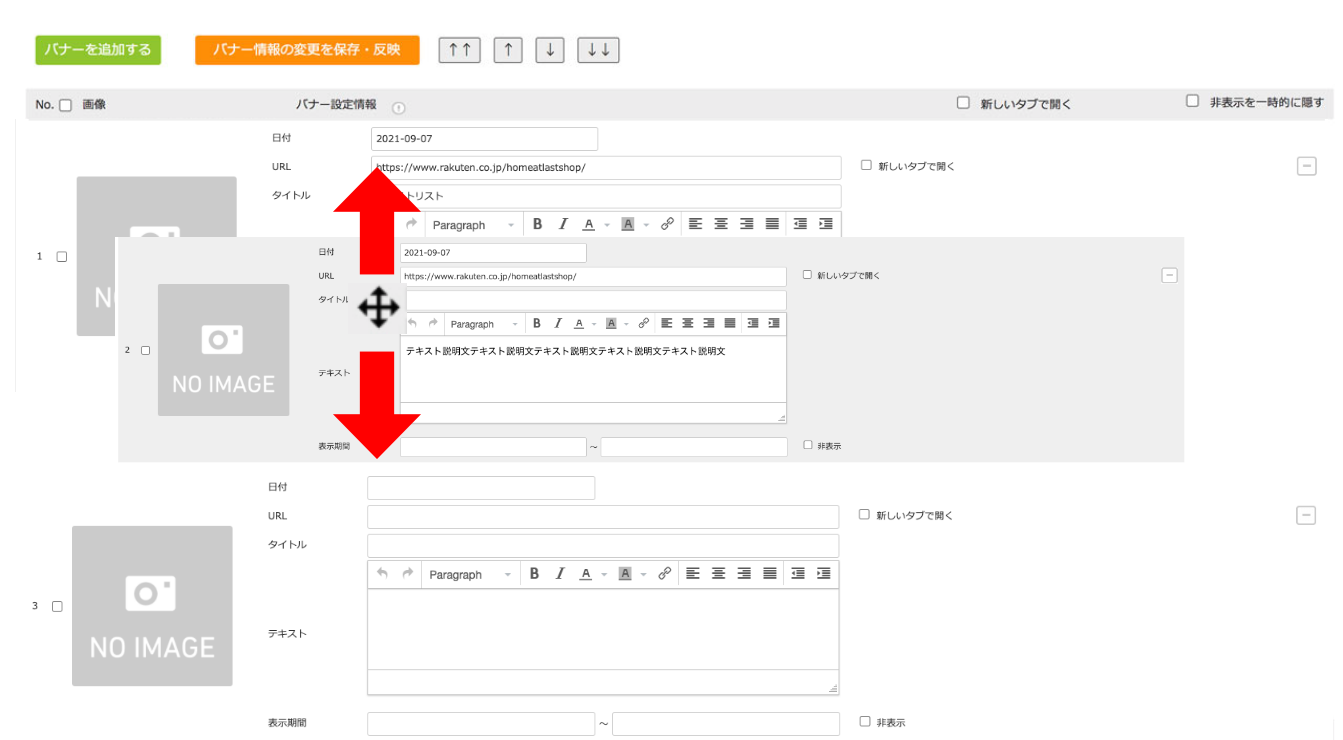
方法2
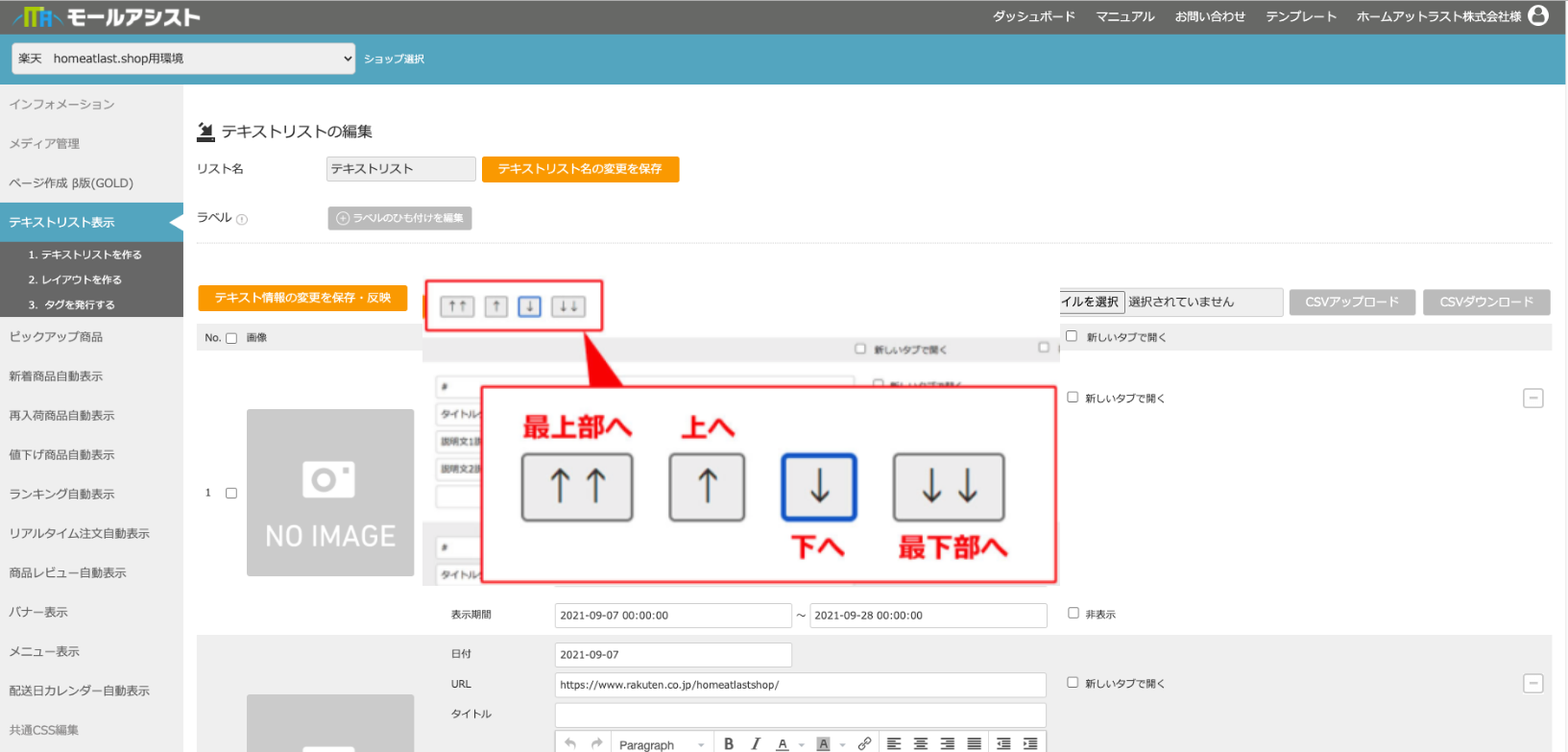
表示順序を変更する
方法1:
テキストリストの表示順序を変更する場合は、対象のテキストリスト項目でドラッグし、表示したい順番まで移動させます。
方法2:
移動したいテキストリストのチェックボックスをチェックし、リストの上部及び下部にある上下矢印ボタンを押します。
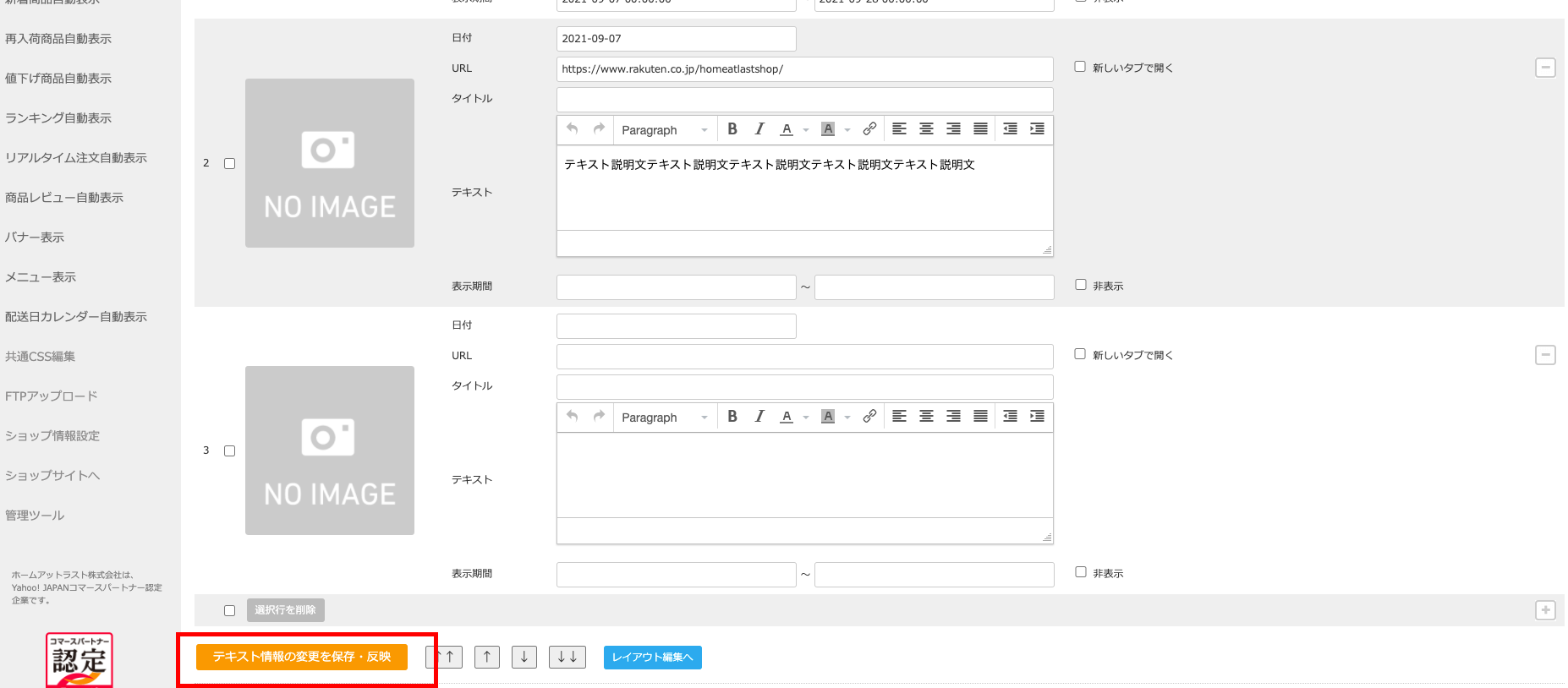
編集内容の保存と反映
編集が完了したら、「テキスト情報の変更を保存・反映」をクリックし、編集内容の保存をします。